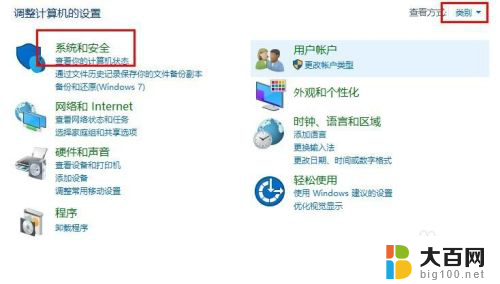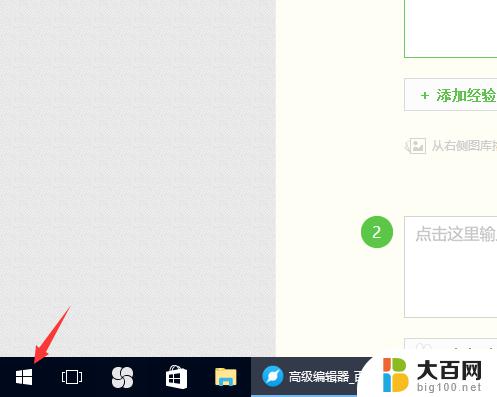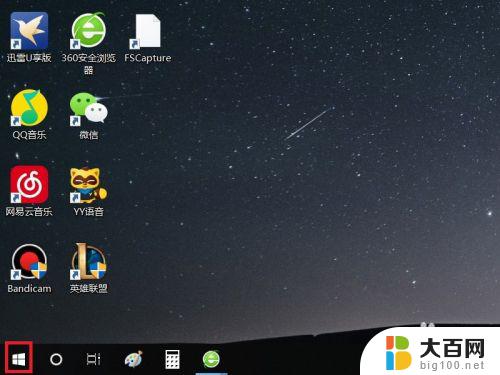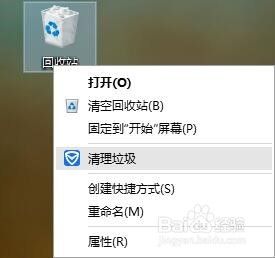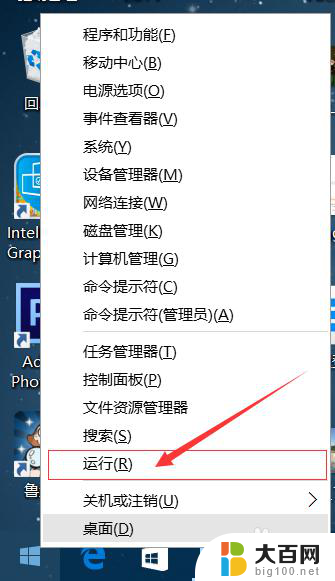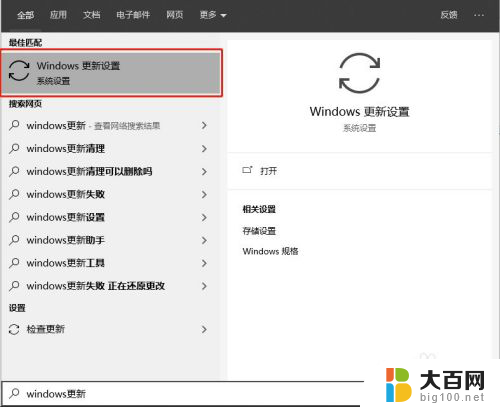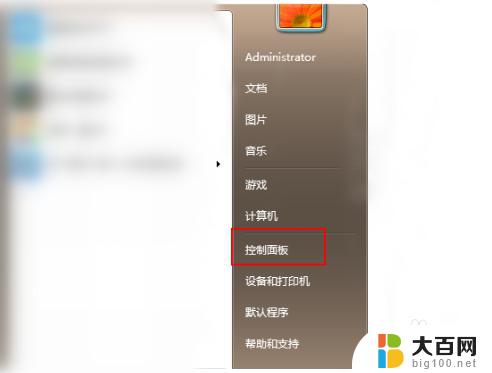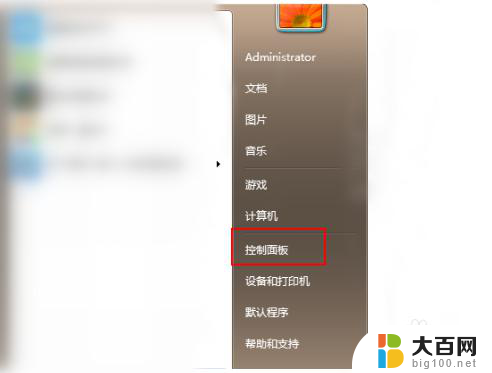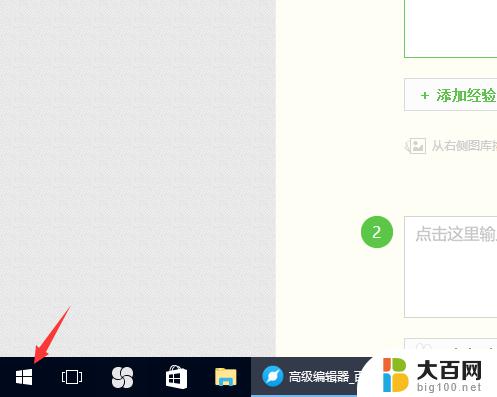win10怎么回到win8 Win10系统如何降级为Win8系统
更新时间:2023-12-22 09:43:18作者:jiang
随着Windows 10系统的推出,许多用户对其新功能和改进感到兴奋,也有一些用户可能发现自己对Windows 10并不满意,或者发现与旧版本操作系统不兼容的问题。对于这些用户来说,回到Windows 8系统可能成为一种解决方案。Win10系统如何降级为Win8系统呢?在本文中我们将探讨如何进行这一过程,并提供一些有用的提示和技巧。无论你是对Windows 10不满意,还是对Windows 8更熟悉,本文都将为你提供帮助。
具体方法:
1打开电脑“设置”,进入设置页面。 2点击“更新与安全性”选项,点击打开。
2点击“更新与安全性”选项,点击打开。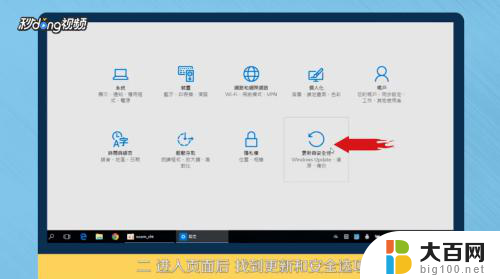 3点击“复原”按钮,点击右侧回退到Windows8.1下的“开始”按钮。
3点击“复原”按钮,点击右侧回退到Windows8.1下的“开始”按钮。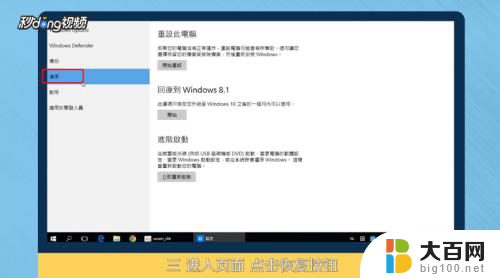 4在弹出的对话框,选择回退原因。点击“下一步”,点击“回退到Windows8.1”按钮即可。
4在弹出的对话框,选择回退原因。点击“下一步”,点击“回退到Windows8.1”按钮即可。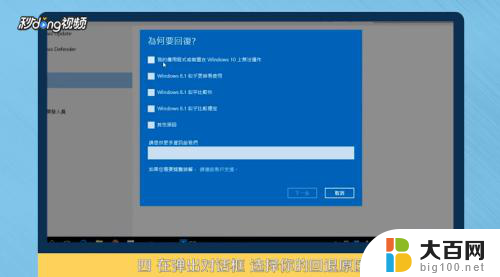 5总结如下。
5总结如下。
以上就是如何将win10回退至win8的全部内容,如果您遇到了相同的问题,可以参考本文提到的步骤进行修复,希望这篇文章能对您有所帮助。